Si desea enfatizar sutilmente una palabra o frase en su documento de Microsoft Word, puede aplicar “versalitas” al texto. Esto formatea la fuente con todas las letras mayúsculas y reduce ligeramente el tamaño.
Puedes usar versalitas en Word en Windows y Mac fácilmente. La función no está disponible actualmente en Word para la web ni en la aplicación móvil de Word; sin embargo, existe una solución alternativa que puede utilizar si lo desea. Echemos un vistazo.
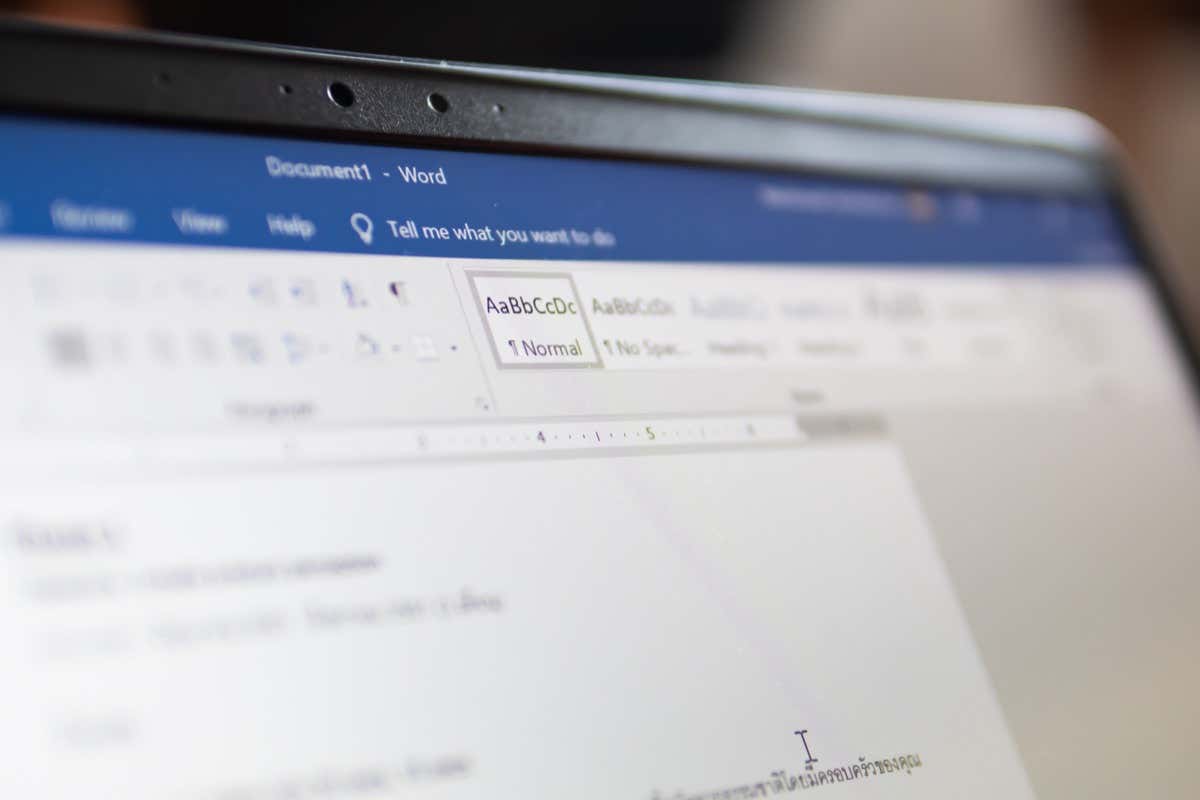
Aplicar versalitas en Word en Windows
Para formatear una palabra, frase, oración o párrafo como versalitas en Word en Windows, siga estos sencillos pasos.
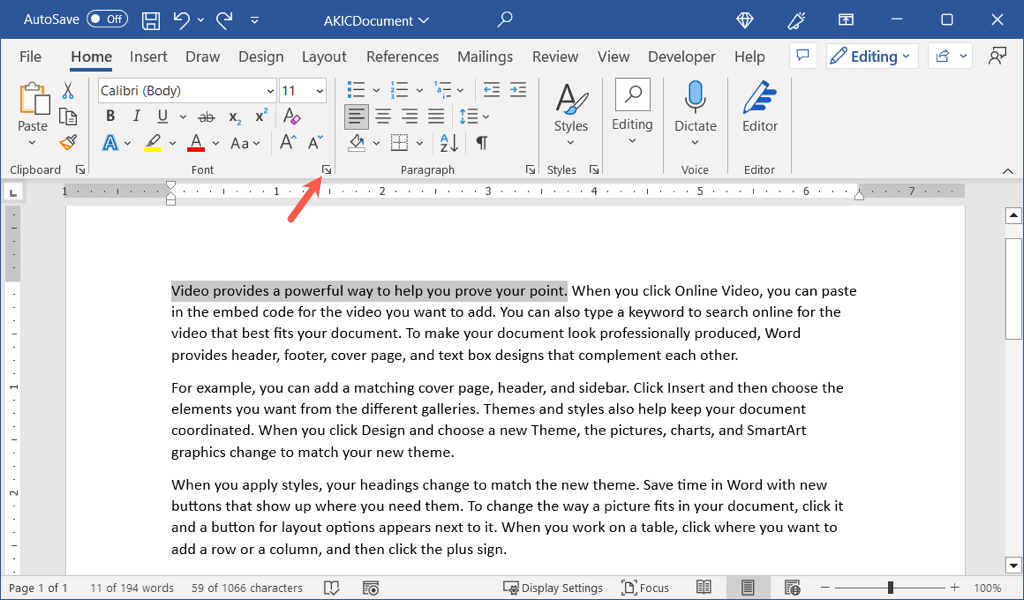
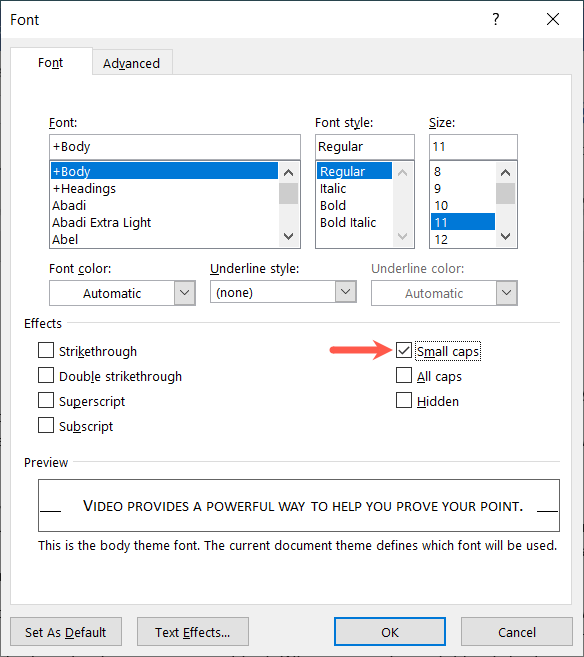
Luego verás que el texto existente se actualiza a versalitas.
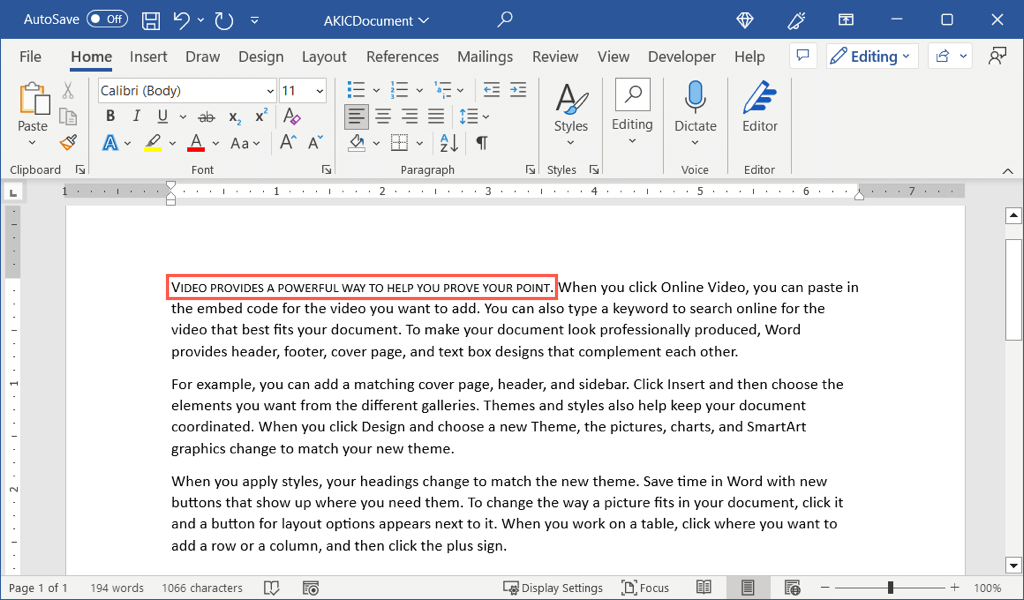
Consejo: Para aplicar versalitas rápidamente, utilice el método abreviado de teclado Ctrl + Mayús + K.
Aplicar versalitas en Word en Mac
Puedes formatear tu texto como versalitas en Word para Mac tan fácilmente como Word en Windows, sólo que de forma ligeramente diferente.
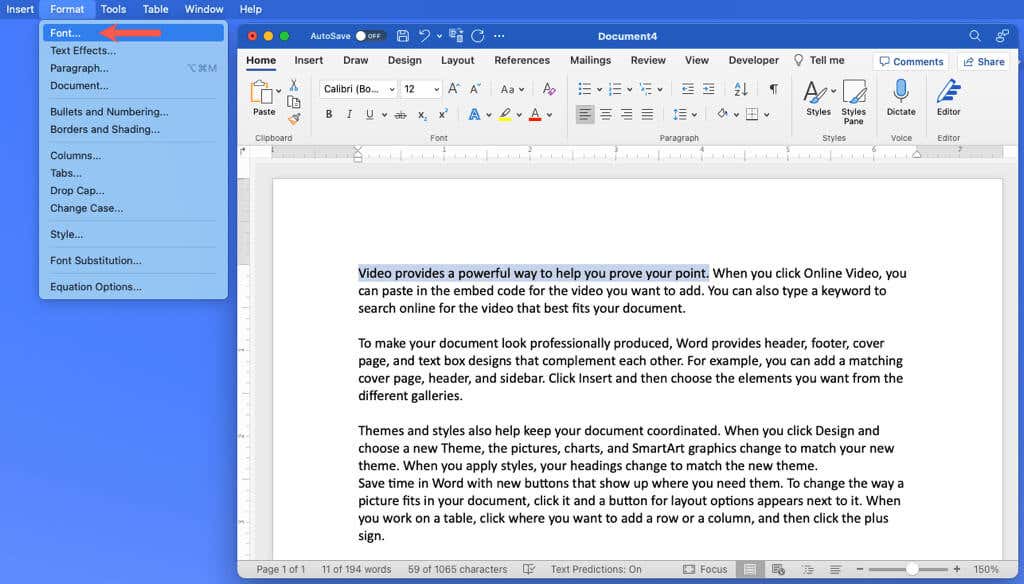
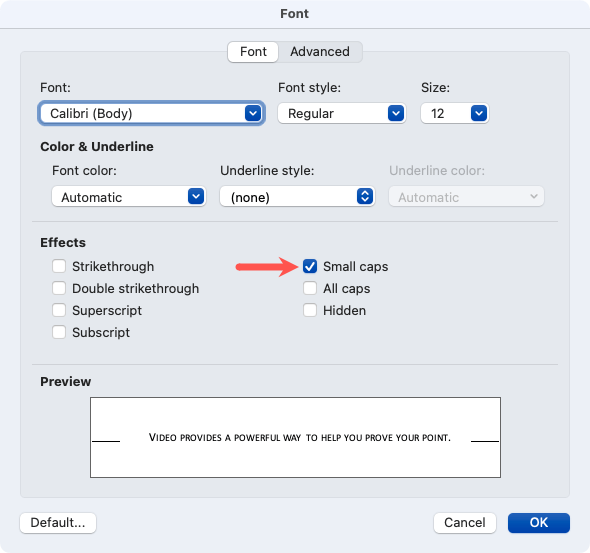
Luego podrás ver que el texto seleccionado se muestra en versalitas.
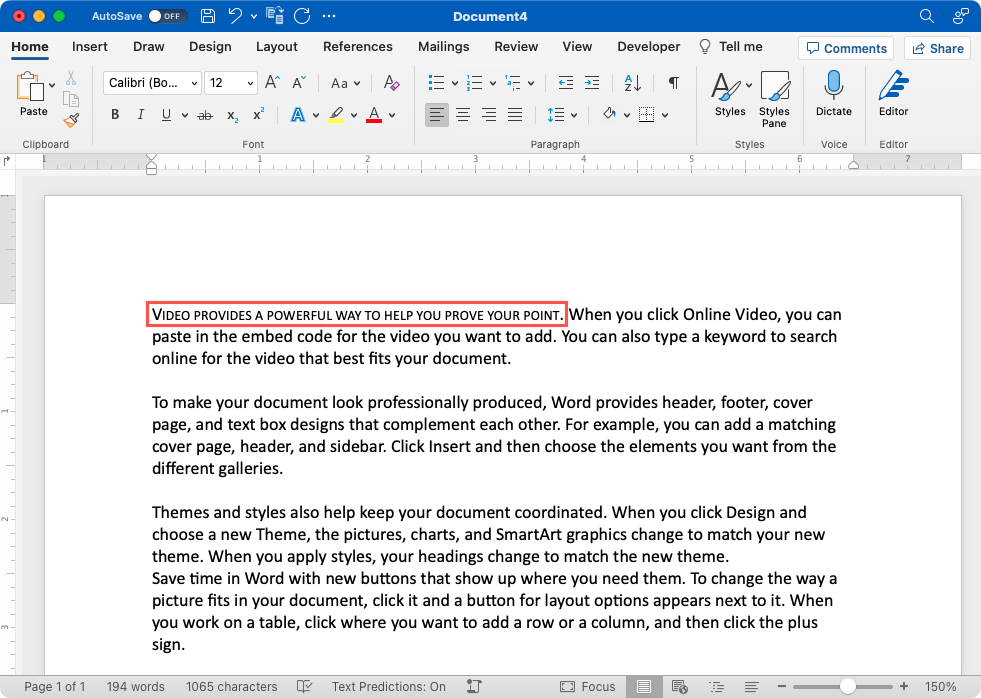
Consejo: Para escribir versalitas de forma rápida, utiliza el método abreviado de teclado Comando + Mayús + K.
Aplicar versalitas en Word en la Web
Como se mencionó, el efecto de versalitas no está disponible en Word en la web. Una forma de imitar esto es cambiando el caso del texto y luego disminuir el tamaño de fuente..
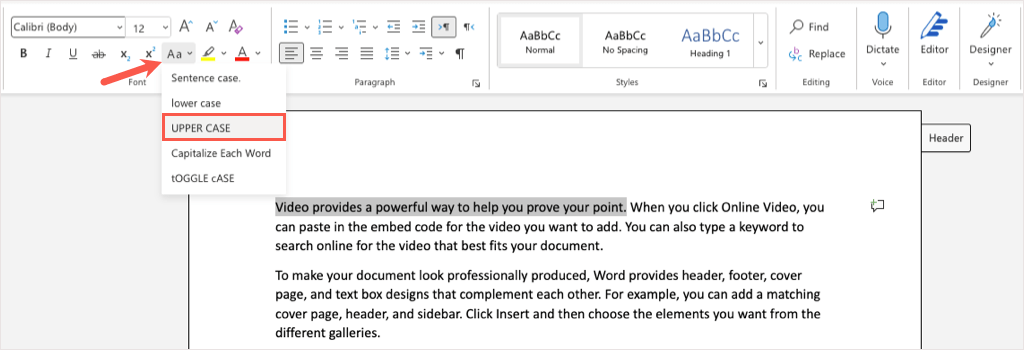
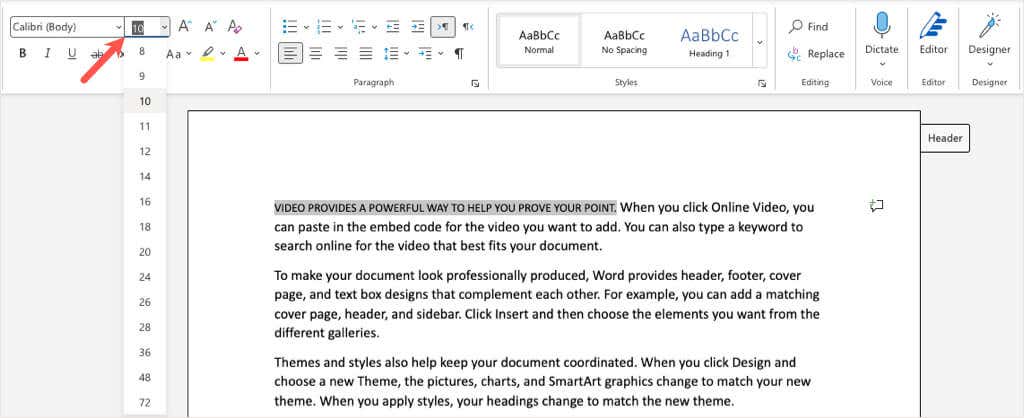
Luego verás que tu texto aparece en formato de versalitas. Aunque tal vez no sea la solución ideal, funciona.
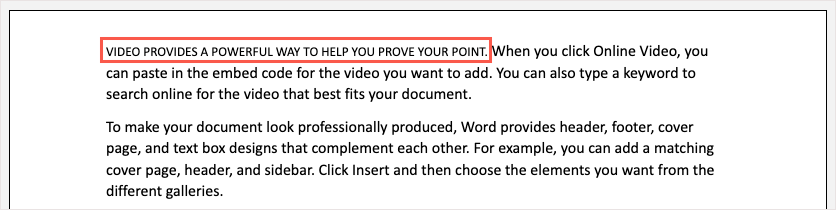
Aplicar versalitas en Word en dispositivos móviles
Al igual que Word en la web, la aplicación móvil para Android y iPhone no ofrece la opción de versalitas. Sin embargo, puedes utilizar la misma solución para aplicar todas las mayúsculas y reducir el tamaño de fuente.
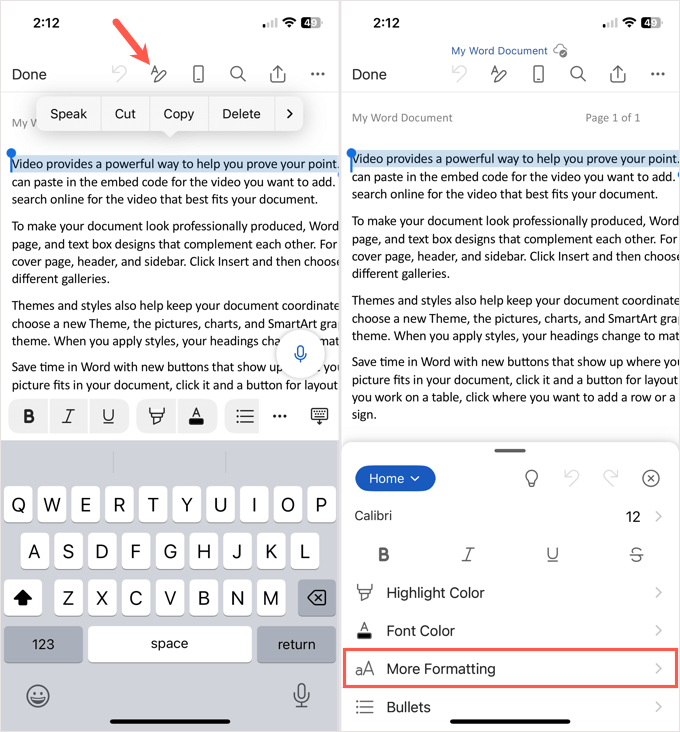
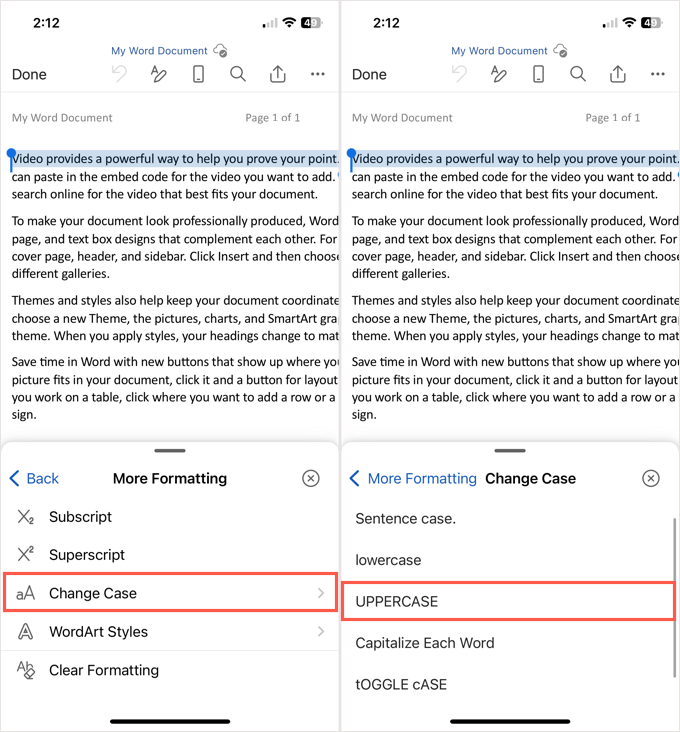
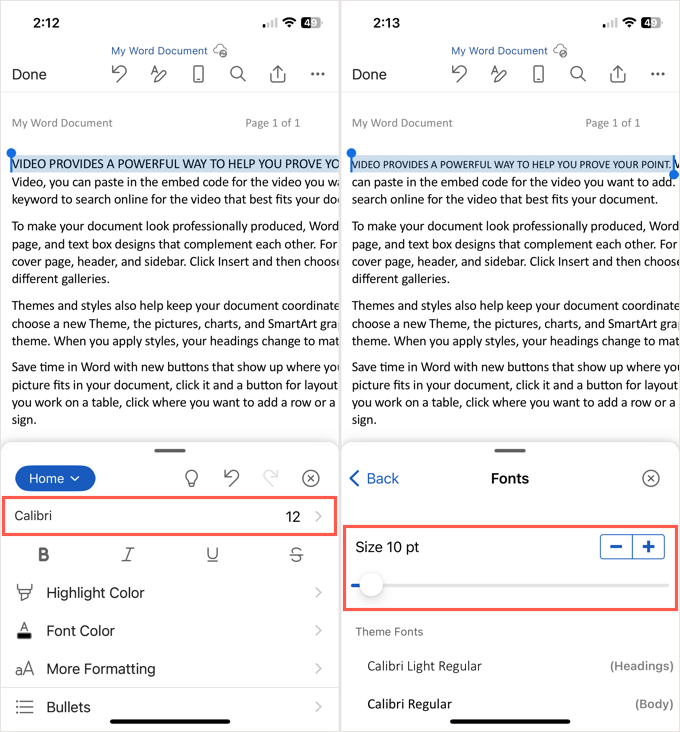
Desliza el dedo para cerrar la pantalla inferior y tu texto se actualizará para parecerse al formato de versalitas.
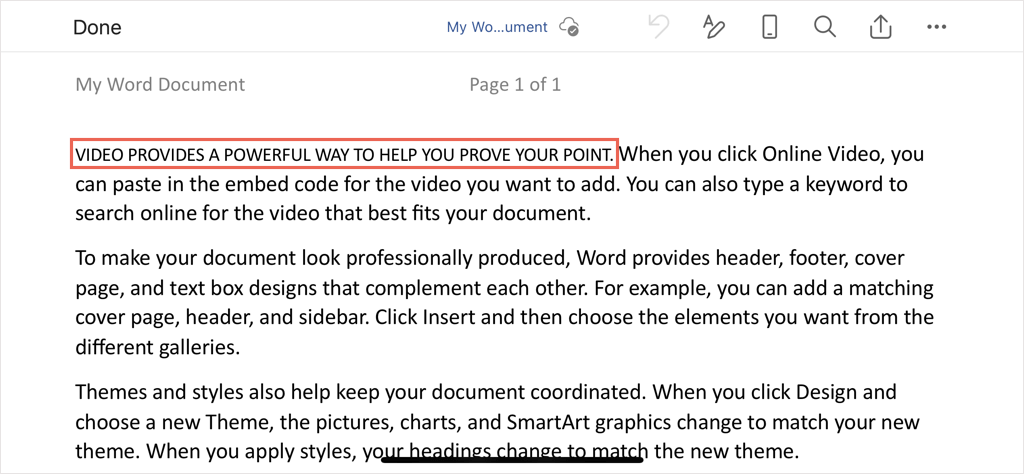
Deja de gritar, Enfatiza sutilmente
Al formatear su texto con una fuente de versalitas en Word, puede agregar énfasis a las palabras u otro texto sin que esas palabras salten de la página como si le estuviera gritando al lector.
Con un poco de suerte, Microsoft incorporará la función oficial de versalitas a Word en la web y en la aplicación móvil. Hasta entonces, esperamos que la solución alternativa que se describe aquí le ayude a lograr lo que necesita.
Para obtener más tutoriales de Microsoft Office, consulte cómo alinear texto verticalmente en Word.
.